Bez ohledu na to, zda se používají na pracovišti nebo doma, používáme naše počítače k ukládání mnoha soukromých a důvěrných informací. Od důležitých obchodních zpráv až po neocenitelné fotografie z rodinné dovolené se na pevné disky našich počítačů ukládá téměř vše. Je tedy nesmírně důležité zajistit, aby tyto informace byly zabezpečeny proti jakémukoli neoprávněnému přístupu. A to je přesně to, co disk šifrovací software pomůžu ti. Tyto aplikace využívají vše od randomizovaných klíčových souborů až po standardní šifrovací algoritmy v oboru a poskytují vašim datům soukromí, jaké si zaslouží. Nemůžete se dočkat, až budete vědět víc? Zde je seznam 8 nejlepších šifrovacích programů pro Windows.
Nejlepší šifrovací software pro Windows v roce 2020
Nejlepší šifrovací software pro Windows
1. VeraCrypt

Na základě TrueCrypt, velmi populárního šifrovacího programu, poskytuje VeraCrypt šifrování na nejvyšší úrovni pro vaše data. Je považován za jeden z nejlepších šifrovacích programů v systémech Windows, Linux a macOS. V podstatě to funguje tak, že vytváříte šifrované svazky chráněné heslem, ale můžete také šifrovat celé diskové oddíly, včetně systémového oddílu, a dokonce i celý pevný disk. Dále, nyní v nejnovější verzi, můžete také šifrovat složky a soubory připojením šifrovaných dat k diskovému svazku.
Chcete-li začít, určete podrobnosti týkající se šifrovaného svazku, který se má vytvořit, například velikost svazku, umístění uložení a také šifrovací a hashovací algoritmy, které se mají použít. Pro další zabezpečení můžete zadat heslo i soubor klíčů (libovolný náhodný soubor podle vašeho výběru, který funguje jako další autentizátor). Jakmile je šifrovaný svazek vytvořen, musí být vždy nejprve připojen (na kterýkoli z dostupných připojovacích bodů) prostřednictvím VeraCrypt, po zadání hesla a souboru klíčů (pokud je použit) pro přístup k datům uloženým na něm. Jakákoli data přesunutá / zkopírovaná na šifrovaný svazek jsou automaticky šifrována také. VeraCrypt podporuje standardní šifrovací algoritmy, jako jsou AES, Serpent, Twofish, SHA-2, a může dokonce použít více než jeden z nich v kaskádovém režimu.
Další dobrá věc na VeraCryptu je, že můžete také použít k šifrování zařízení USB. Šifrované a bezpečné tedy není jen vaše integrované úložiště, ale také řešení pro externí úložiště.
Dostupnost platformy: Windows XP, 7, 8, 8.1, 10; Mac OSX 10.6 a vyšší, Linux (Desktop), Android, iOS
Cena: Volný, uvolnit
Stažení
2. AxCrypt
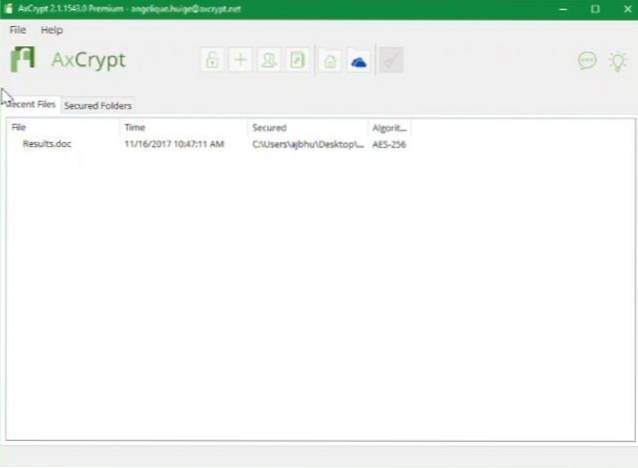
Přestože aplikace jako VeraCrypt jsou neuvěřitelné svými šifrovanými svazky a dalšími několika funkcemi, někteří uživatelé to všechno nepotřebují a hledají něco jednoduchého, co by šifrovalo jejich soubory a složky. Pokud jste mezi partií, budete AxCrypt milovat. Pravděpodobně nejjednodušší šifrovací software, AxCrypt může být použit téměř každým. Uživatelské rozhraní se skládá pouze z jednoho okna se dvěma sloupci. V levém sloupci jsou uvedeny disky a soubory v počítači, které jsou uspořádány do známé stromové struktury, a umožňují vám snadno procházet soubory / složky, které potřebujete k šifrování. Jakmile jste tam, klikněte pravým tlačítkem na soubor / složku a vyberte možnost Šifrovat.
Poté zadejte šifrovací heslo, volitelný soubor klíčů a jste hotovi. Proces dešifrování je v podstatě identický, kromě toho, že musíte vybrat možnost Dešifrovat z místní nabídky. AxCrypt využívá průmyslově akceptovaný šifrovací algoritmus AES (délka 128bitového i 256bitového klíče) a zahrnuje také funkce, jako je automatické šifrování upravených souborů, ukládání do mezipaměti pomocí hesla a podobně. A co víc, pokud jste prémiovým uživatelem, můžete také sdílet šifrované soubory se svými kontakty. Jednoduše řečeno, pokud nejste pokročilý uživatel a chcete uživatelsky přívětivý šifrovací software pro Windows, AxCrypt je tím nejlepším.
Poznámka: Standardní instalační program AxCrypt obsahuje některé balíčky aplikací třetích stran. Ty však lze během instalace snadno přeskočit.
Dostupnost platformy: Windows (Desktop), macOS
Cena: Zdarma, roční předplatné začíná na 35 $
Stažení
3. 7-zip
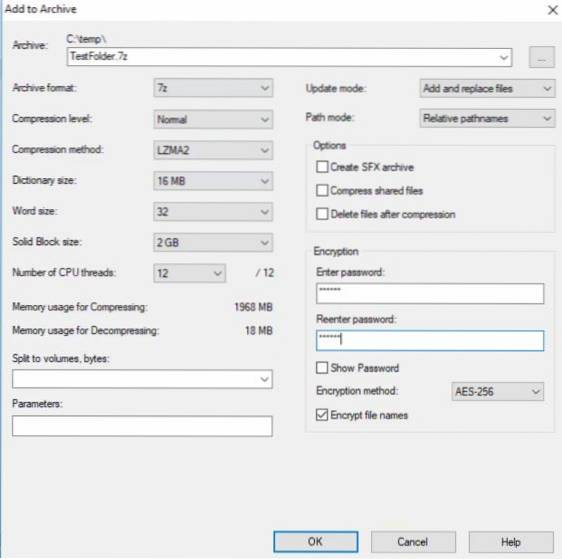
Možná víš 7-zip jako malý, ale výkonný bezplatný archivační program, který podporuje směšné množství formátů, ale také má v sobě zabudovanou sladkou šifrovací dobrotu, a proto je 7-Zip zařazen mezi nejlepší šifrovací software pro Windows. 7-Zip lze v zásadě použít k vytvoření archivů chráněných heslem, které jsou dále zabezpečeny pomocí šifrovacího standardu AES-256. Pamatujte, že se nejedná o standardní zámek hesla, ale skutečně šifrovaný systém, který pro maximální ochranu používá silnou délku klíče 256 bitů. V zásadě získáte silné šifrování ve formě archivu chráněného heslem a bez jakýchkoli poplatků.
Vytváření šifrovaných archivů na 7-Zip je procházka. Jednoduše spusťte 7-Zip a přidejte soubory / složky, které chcete zašifrovat, do nového archivu (šifrování podporuje pouze formáty 7z a zip). Po zadání nezbytných parametrů (např. Metoda komprese, rozdělení svazku) a samozřejmě šifrovací heslo a metoda (výchozí je AES-256, jediná dostupná možnost), stiskněte tlačítko OK. Jednoduše řečeno, 7-Zip nemusí být tak pokročilý jako VeraCrypt, ale je užitečný nástroj pro rychlé vytváření šifrovaných souborů ve Windows.
Dostupnost platformy: Windows, Mac OS X, Linux (Desktop)
Cena: Volný, uvolnit
Stažení
4. BitLocker Drive Encryption
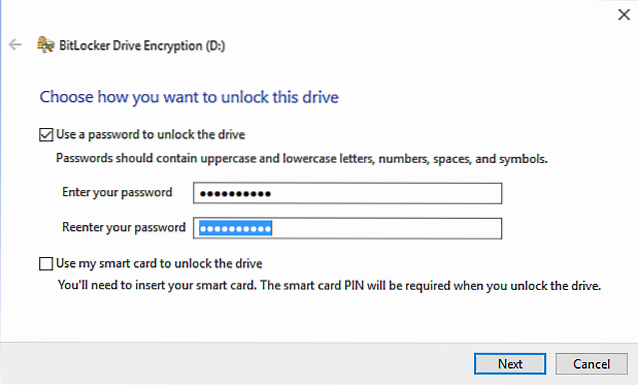
Chcete spolehlivé funkce šifrování, ale nechcete se obtěžovat instalací další aplikace? To není problém, protože BitLocker vás pokryl. BitLocker Drive Encryption, zabudovaný přímo do (některých) nejnovějších edic systému Windows, vám umožní chránit celé svazky disku několika kliknutími. Využívá šifrovací algoritmus AES (výchozí je 128bitová délka klíče) ve spojení se specifikací Trusted Platform Module (TPM) k šifrování diskových svazků.
BitLocker Drive Encryption lze povolit v části Systém a zabezpečení dostupné v Ovládacích panelech. Šifrovaný disk je zabezpečen pomocí hesla zadaného uživatelem, které lze uložit na řadu míst (např. Jednotka USB, účet Microsoft) nebo dokonce vytisknout. Toto heslo funguje také jako klíč pro obnovení / ověřování, pokud je šifrovaná jednotka přesunuta do jiného systému, aby byla zajištěna integrita dat. A pomocí možnosti BitLocker To Go můžete dokonce šifrovat USB flash disky. Nejlepší na tom je, že protože nástroj BitLocker je hluboce integrován do systému Windows, můžete povolit uživatelské heslo pro rovnoměrné načtení bootloaderu během počátečního bootování. Abych to shrnul, BitLocker prošel za posledních několik let mnoha vylepšeními a nyní patří mezi nejlepší šifrovací nástroj pro Windows.
Dostupnost platformy: Windows Vista, 7 - vydání Enterprise a Ultimate; Windows 8 a 8.1 - vydání Enterprise a Pro; Vydání Windows 10 Pro, Enterprise a Education.
Cena: Volný, uvolnit
5. Gpg4win
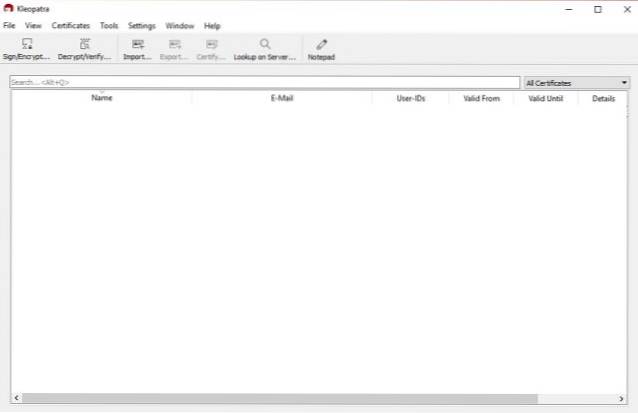
Není to zrovna nejpřímější věc, kterou můžete použít, ale jakmile se dostanete na kloub Gpg4win, budete milovat spoustu možností, které tento šifrovací software pro Windows v systému Windows nabízí. V podstatě, Gpg4win je grafické rozhraní standardu šifrování OpenPGP založené na systému Windows který byl původně vyvinut pro Linux. Umožňuje vám zabezpečit nejen svá data, ale také e-mail a pak další. Z důvodu jednoduchosti se však tato diskuse zaměřuje pouze na část šifrování souborů.
Chcete-li začít, nainstalujte si Gpg4win a během instalace nezapomeňte nainstalovat podmodul GPA (GNU Privacy Assistant). Když spustíte GNU Privacy Assistant Gpg4win, musíte vytvořit jedinečný zabezpečený klíč, který je vytvořen pomocí hashování informací, jako je vaše jméno, e-mail a heslo. Po vytvoření, tento klíč lze použít k šifrování souborů a složek, stejně jako pro digitální podepisování e-mailových zpráv. Šifrování souborů je jednoduché a lze jej provést pomocí Správce souborů podmodul (přístupný přes Windows> Správce souborů) GNU Privacy Assistant. Jediné, co musíte udělat, je vybrat soubory, které chcete zašifrovat, vybrat právě vytvořený šifrovací klíč a Gpg4Win zašifruje zadané soubory pomocí standardu OpenPGP.
Poznámka: Výše diskutovaný Gpg4Win je jen jedním z mnoha frontendů dostupných pro GnuPG a tyto vám umožňují implementovat GnuPG ve všem od chatovacích programů až po skripty. Zkontrolujte je všechny zde.
Dostupnost platformy: Několik grafických rozhraní pro Windows (doporučil bych Kleopatru), Mac OS X, Debian (Desktop); RPM, Android, VMS, RISC OS (mobilní a jiné)
Cena: Volný, uvolnit
Stažení
6. Krypta AES
Na začátku jsme zahrnuli některý z pokročilých šifrovacích programů, ale AES Crypt je vše, co běžný uživatel chce: jednoduchý a uživatelsky přívětivý šifrovací nástroj. Abyste mohli používat tento úžasný software, nemusíte být odborníkem na šifrování nebo kryptografii. AES Crypt je speciální software pro šifrování souborů, což znamená, že můžete soubory přímo šifrovat, na rozdíl od Veracryptu a dalšího softwaru, který vyžaduje vytvoření kontejneru svazku pro připojení šifrovaného souboru. Stačí kliknout pravým tlačítkem na soubor a vybrat „AES Encrypt“. Poté nastavte heslo a ve stejném umístění bude vytvořen nový soubor ve formátu souboru AES. Nyní můžete soubor poslat komukoli nebo uložit do cloudové služby bez obav z narušení dat. Původní soubor navíc nebude odstraněn, což je skvělé.
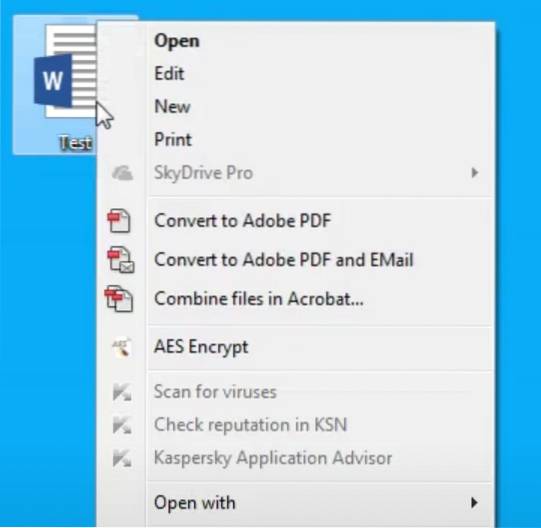
A pokud chcete soubor dešifrovat, klikněte na něj pravým tlačítkem a vyberte „AES dešifrovat“. Dále zadejte heslo a voila, tady ho máte! Tak jednoduché, jak to může být. Ani z hlediska bezpečnosti AES Crypt neohrožuje a přináší výkonné 256bitové šifrování AES. V zásadě jste dobře střeženi před všemi frontami. Pamatujte však, že heslo si musíte pamatovat, jinak ztratíte všechna svá data. Jednoduše neexistuje způsob, jak dešifrovat soubor bez hesla. Po tom všem, nejlepší na AES Crypt je, že je to zcela zdarma a open-source, takže můžete svým datům pohodlně důvěřovat softwaru. Celkově vzato, pokud chcete přímý šifrovací software pro Windows, který funguje několika kliknutími, pak AES Crypt je prostě nejlepší.
Dostupnost platformy: Windows, Linux, macOS, Android, iOS
Cena: Volný, uvolnit
Stažení
7. EncFS4win
EncFS je bezplatný a otevřený kryptografický souborový systém původně vyvinutý pro distribuce Linuxu. Ale jak popularita rostla, EncFS byl portován na Windows a další systémy podobné Unixu. Po několika letech vývoje byl však projekt EncFS pro Windows opuštěn. Nyní vývojář Charlie Munson oživil projekt EncFS4win, aby vyřešil problémy se zabezpečením a přinesl nejnovější funkce EncFS. EncFS4win se zabývá šifrováním disků i souborovými systémy a může přímo šifrovat soubory bez vytváření diskových svazků. Šifruje jednotlivé soubory převodem všech požadavků na virtuální souborový systém EncFS do ekvivalentních šifrovaných operací na surovém souborovém systému.
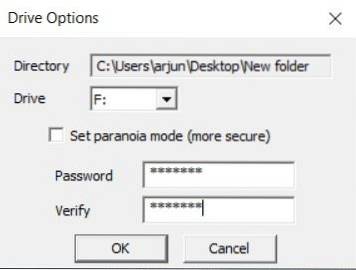
Nebojte se, software není k dispozici pouze na příkazovém řádku, ale můžete jej použít také v grafickém uživatelském rozhraní, což je skvělé. Kromě toho, pokud chcete rychle zašifrovat nebo dešifrovat soubor, najdete na hlavním panelu ikonu Try. Dále, šifrované soubory můžete přesunout na cloudové platformy, jako je Google Drive a Dropbox bez problému. Celkově to nemusí být nejlepší z hlediska snadného použití, ale získáte zabezpečený software pro šifrování disku ve Windows 7, 8, 8.1 a 10.
Dostupnost platformy: Windows, Linux, macOS
Cena: Volný, uvolnit
Stažení
8. Kryptomator
Existuje mnoho cloudových šifrovacích služeb, ale Cryptomator se mi líbí, protože vám to nabízí šifrujte soubory lokálně a pak je můžete přesunout na cloudovou platformu tvé volby. Tímto způsobem zůstává proces šifrování rychlý a snadný. Kromě toho můžete pomocí Cryptomator zašifrovat celou složku nebo soubor pomocí několika kliknutí. Cryptomator se však nezabývá šifrováním disku v systému Windows, takže na to pamatujte. Nejlepší částí Cryptomatora je to, že pokud provedete změnu v jednom ze svých dokumentů, bude synchronizován pouze tento dokument, nikoli celý kontejner. Překladá se do efektivního procesu šifrování a ušetří vám spoustu času a zdrojů.
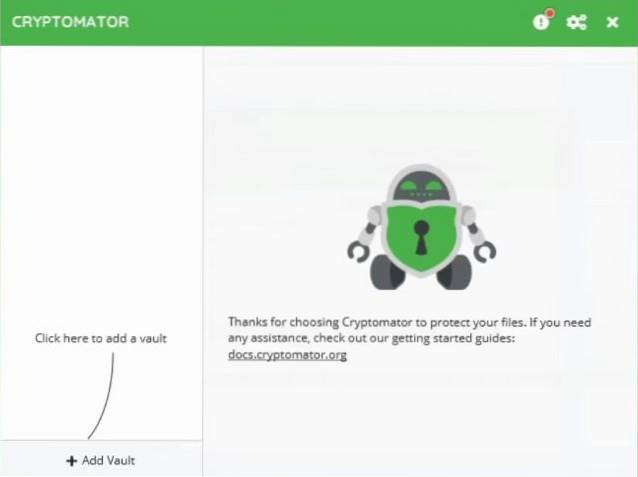
Dále můžete integrovat Disk Google a Dropbox s Cryptomator a přiřadit heslo pro složku v cloudu. Cryptomator to nazývá Vault a šifruje všechny vaše nahrané soubory a složky. Pokud jde o šifrovací standard, tak nasadí 256bitový algoritmus AES k šifrování všech vašich dat. To není vše. Cryptomator je zcela zdarma a open-source a nevyžaduje žádné předplatné. V případě, že vám služba připadá užitečná, můžete se rozhodnout darovat společnost.
Dostupnost platformy: Windows, Linux, macOS, Android, iOS
Cena: Volný, uvolnit
Stažení
Vše nastaveno na šifrování vašich dat?
Šifrování dat je efektivní způsob, jak je zabezpečit proti neoprávněnému přístupu, a výše diskutované aplikace jsou pro to ideální. Pokud hledáte průmyslové šifrování celého svazku, přejděte na VeraCrypt nebo Dekart Private Disk. Chcete něco jednoduchého pro vaše základní potřeby šifrování souborů? AxCrypt a 7-Zip vám budou sloužit skvěle. Znáte další šifrovací řešení, která by se mohla dostat na náš seznam nejlepších šifrovacích programů? Neváhejte zmínit v komentářích níže.
 Gadgetshowto
Gadgetshowto



![Steve Jobs Inspirace za iPodem [Anecdote]](https://gadgetshowto.com/storage/img/images/steve-jobs-inspiration-behind-ipod-[anecdote].jpg)